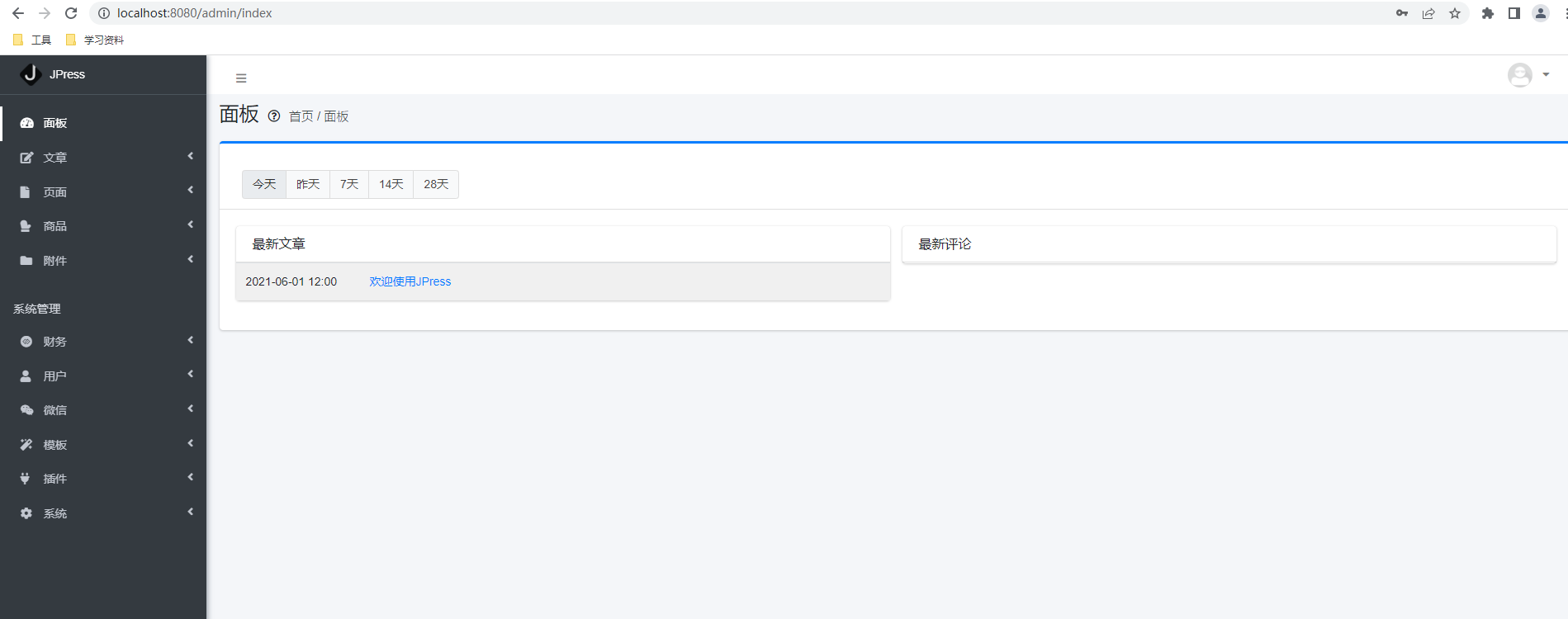jpress 的编译和运行
# jpress 的编译和运行
- 这里以idea为例来演示操作 eclipse同理即可
# 1-编译
在编译之前,请先配置好当前电脑的 Maven 环境,和 JDk 环境。
- 1、Maven 环境配置:
- 2、JDK 环境配置:
1-打开终端
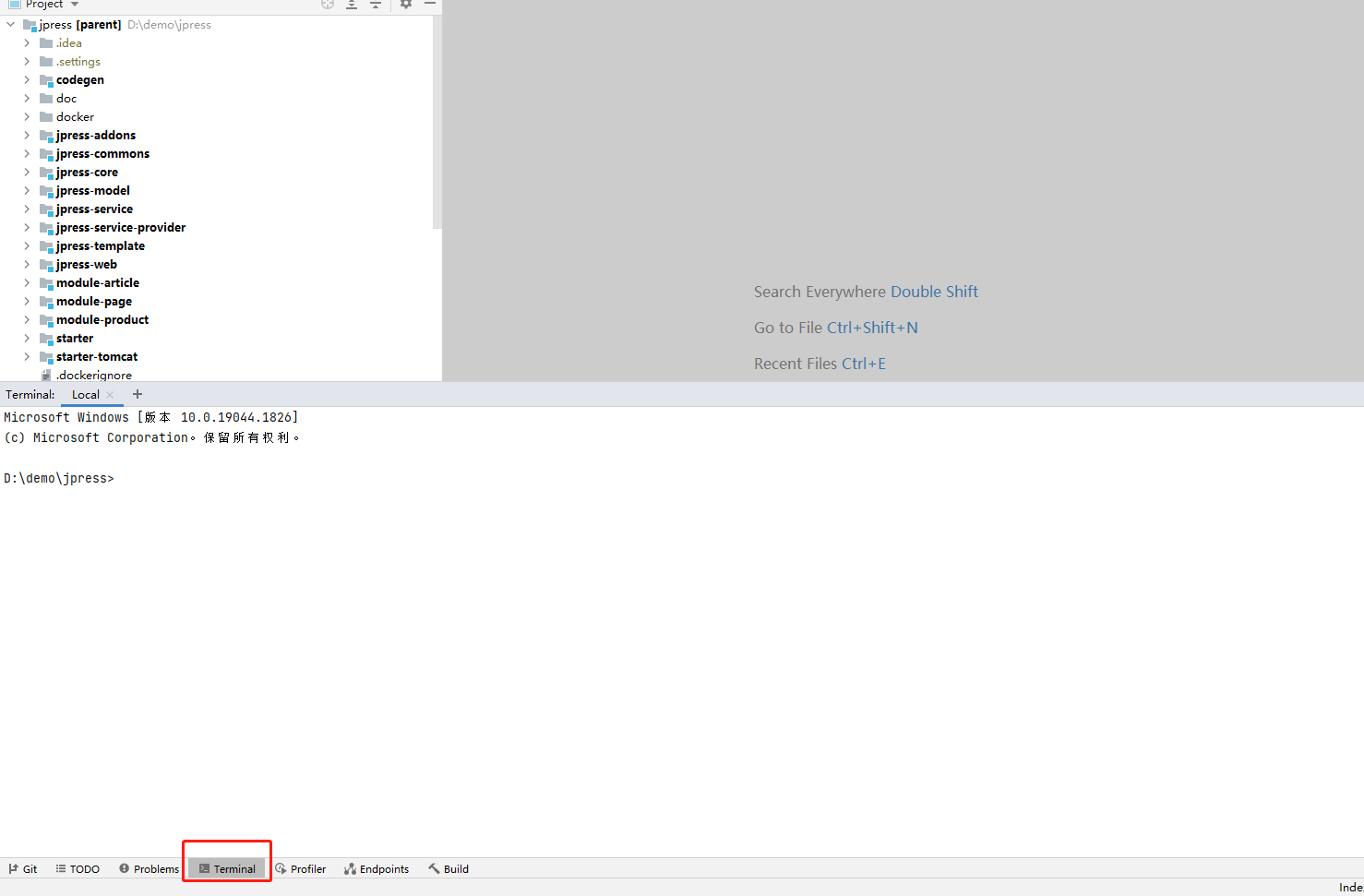
2-输入编译命令 mvn clean package 然后回车 等待编译结束
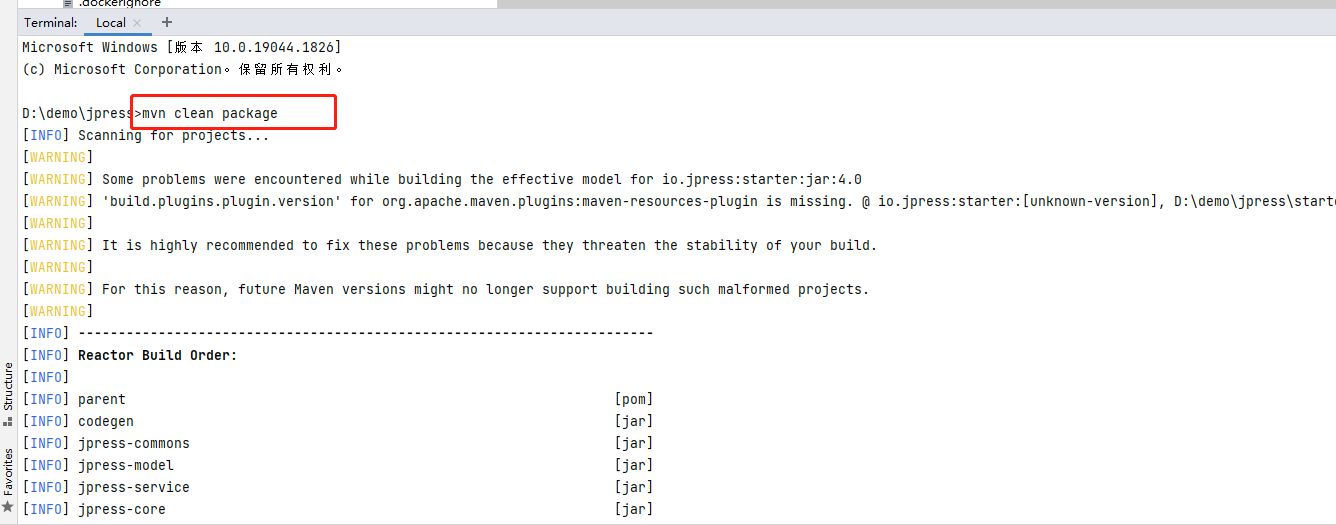
- 3-编译结束
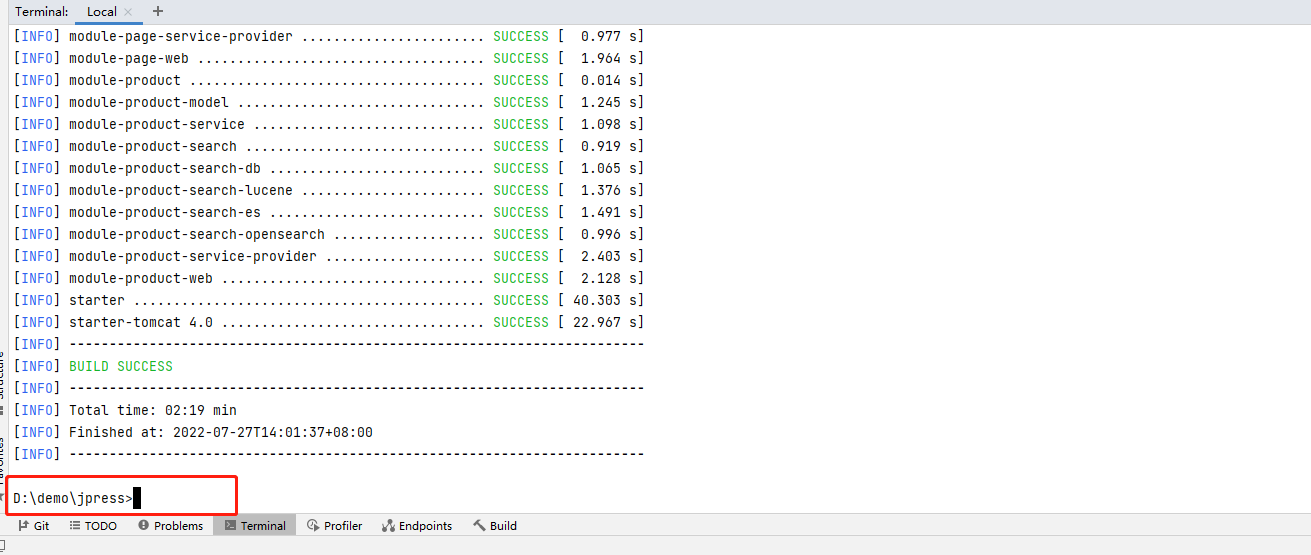
# 2-运行
1-找到项目启动类 并点击绿色小箭头启动项目
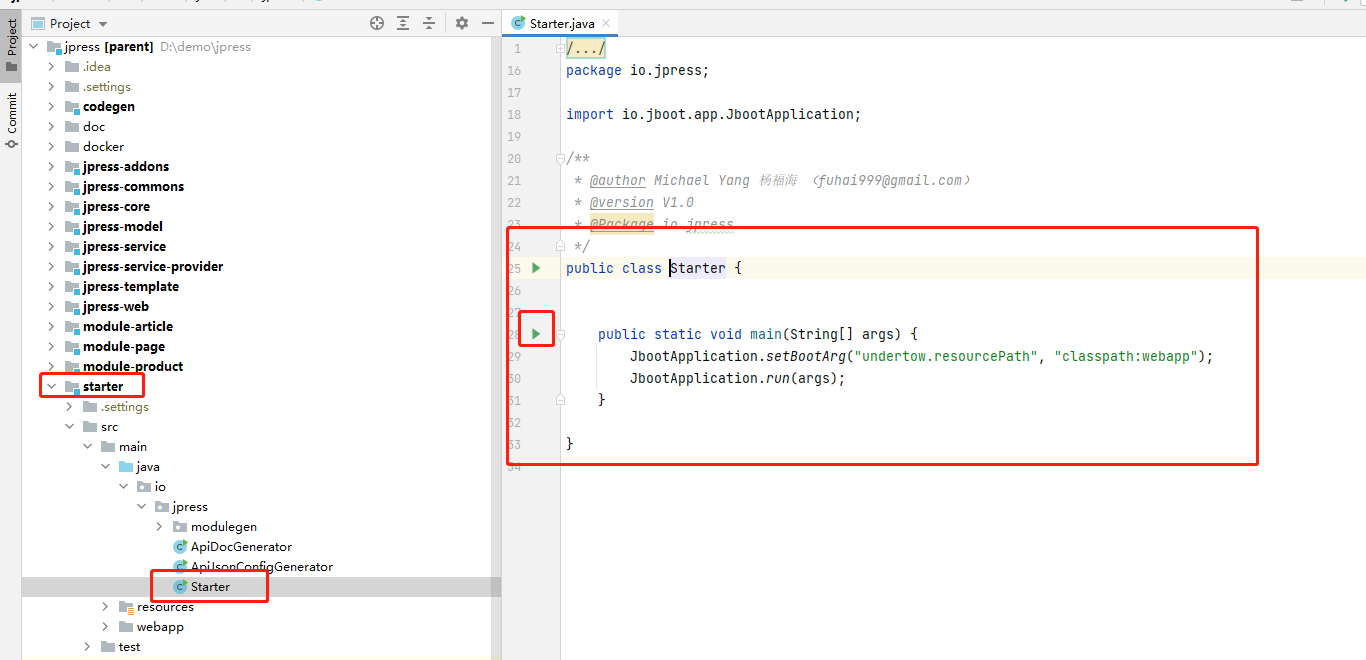
2-出现如下界面 则表示启动成功
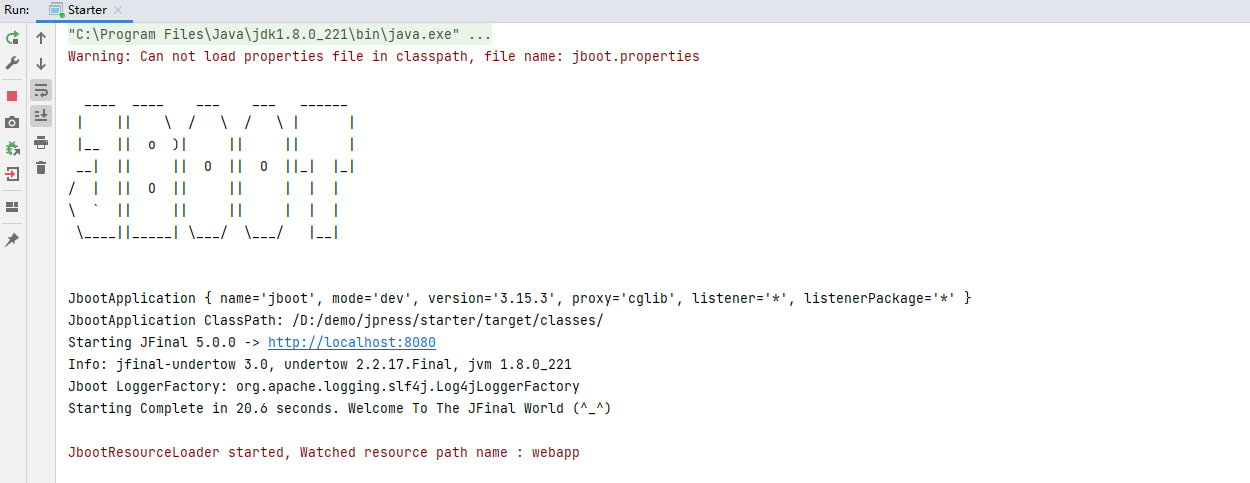
3-启动项目之后在本地环境下 可以通过 http://127.0.0.1:8080 或者 http://localhost:8080 来访问我们的首页
4-如果我们是第一次下载并启动 那么就会进入到 jpress的图形安装页面 安装过程会自动建库建表
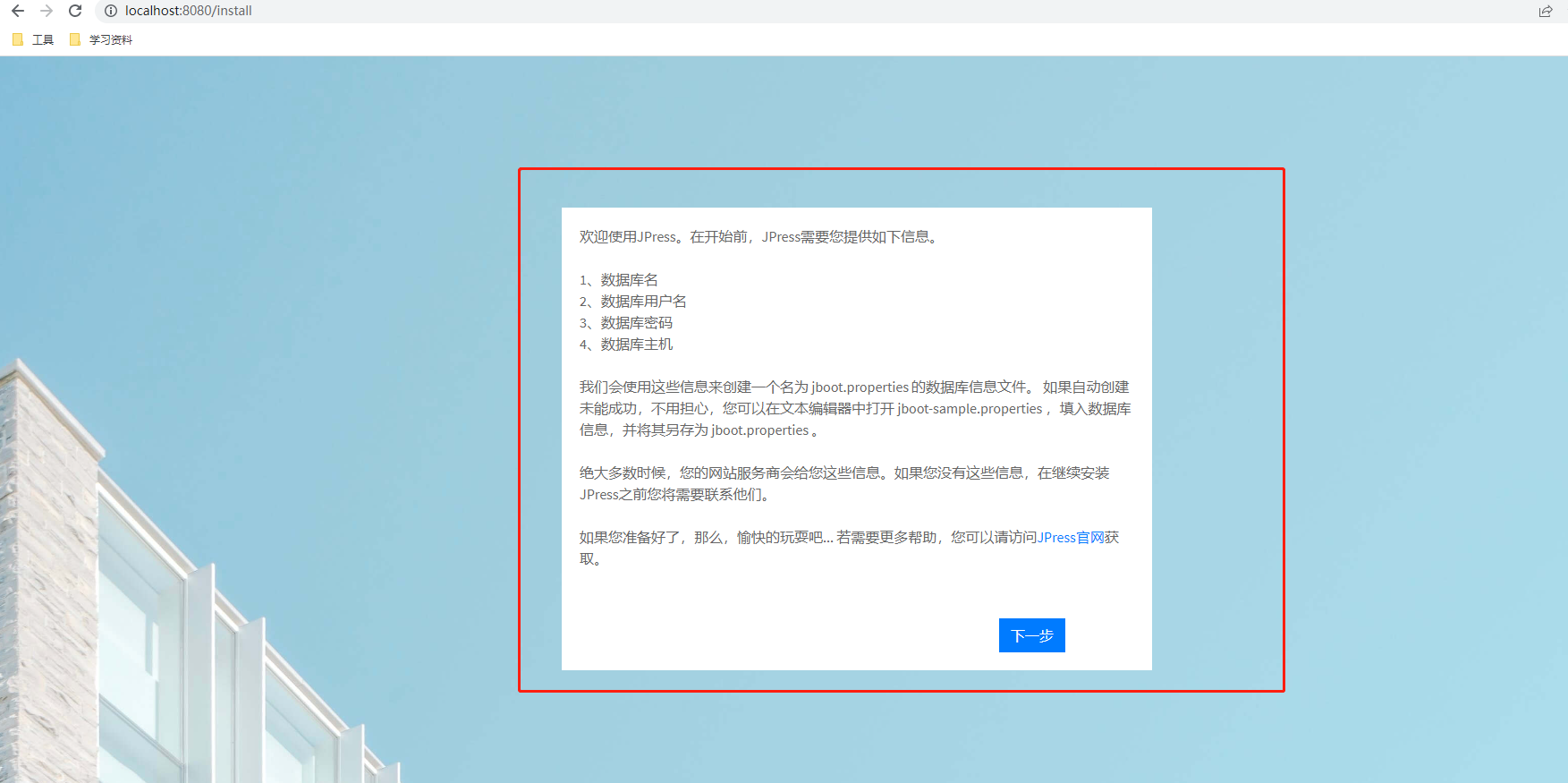
5-然后点击下一步 然后填入对应的信息 点击下一步
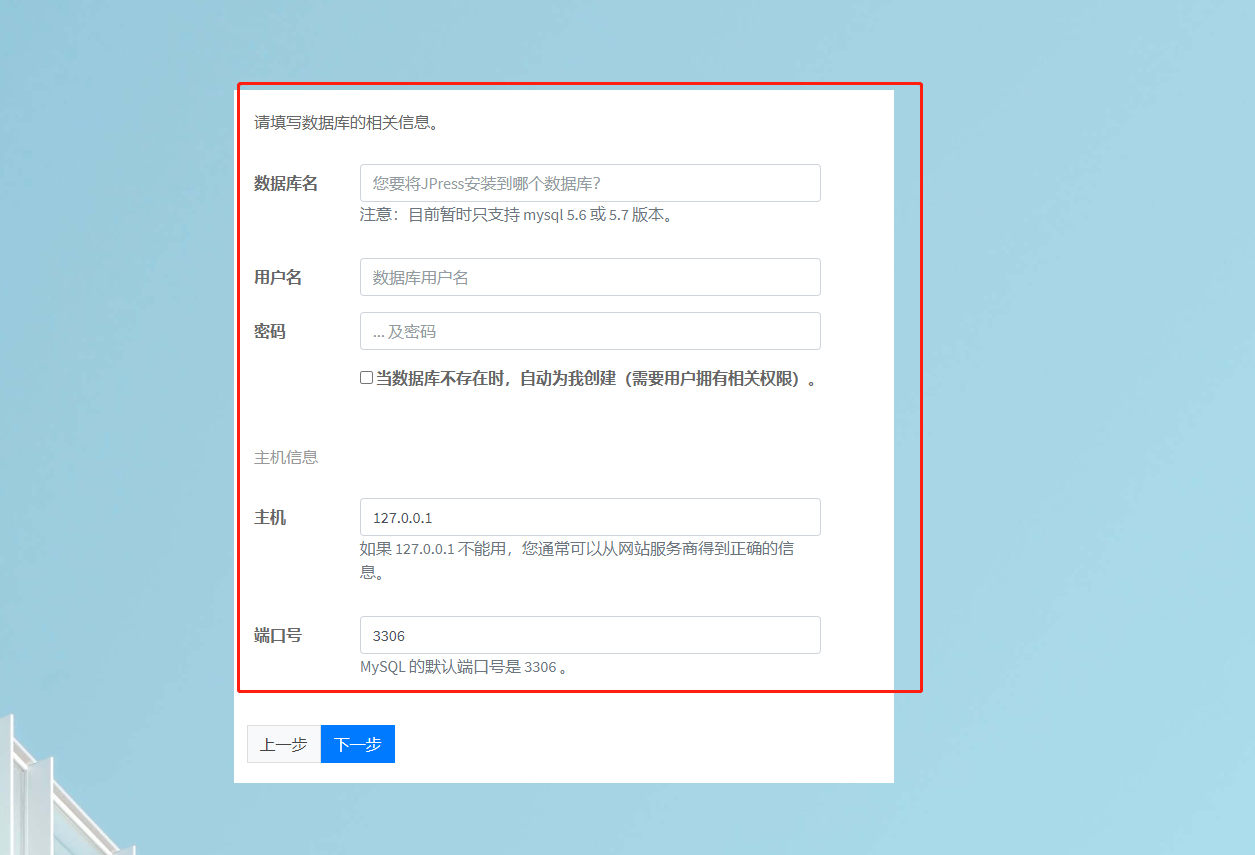
6-然后 同样的填入对应的信息 点击完成 然后等待一会
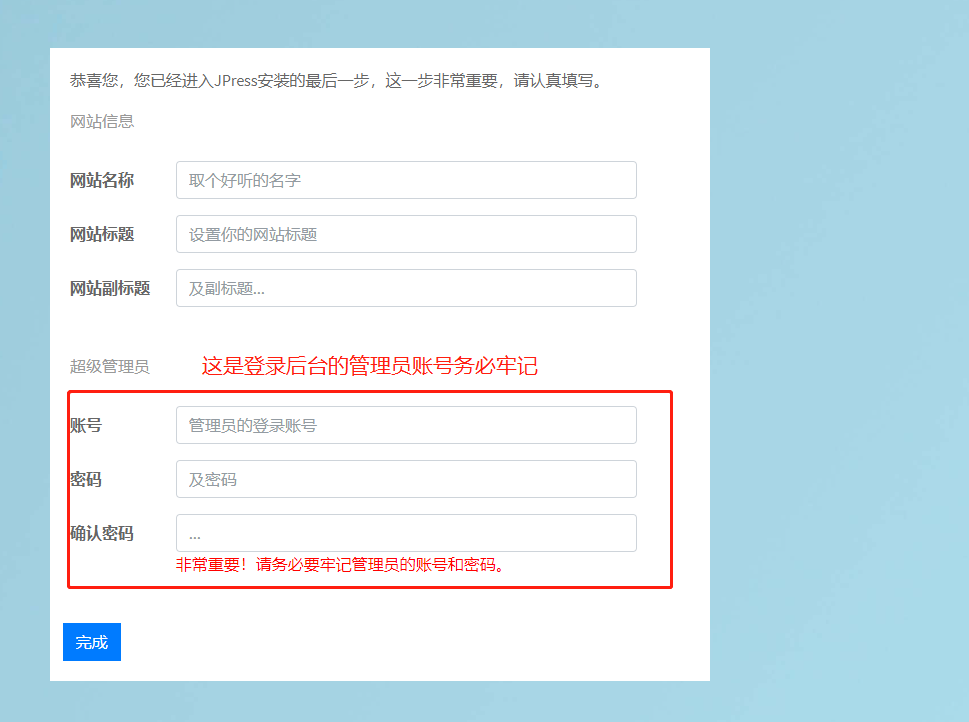
7-出现提示安装成功的弹窗之后 则表示安装成功
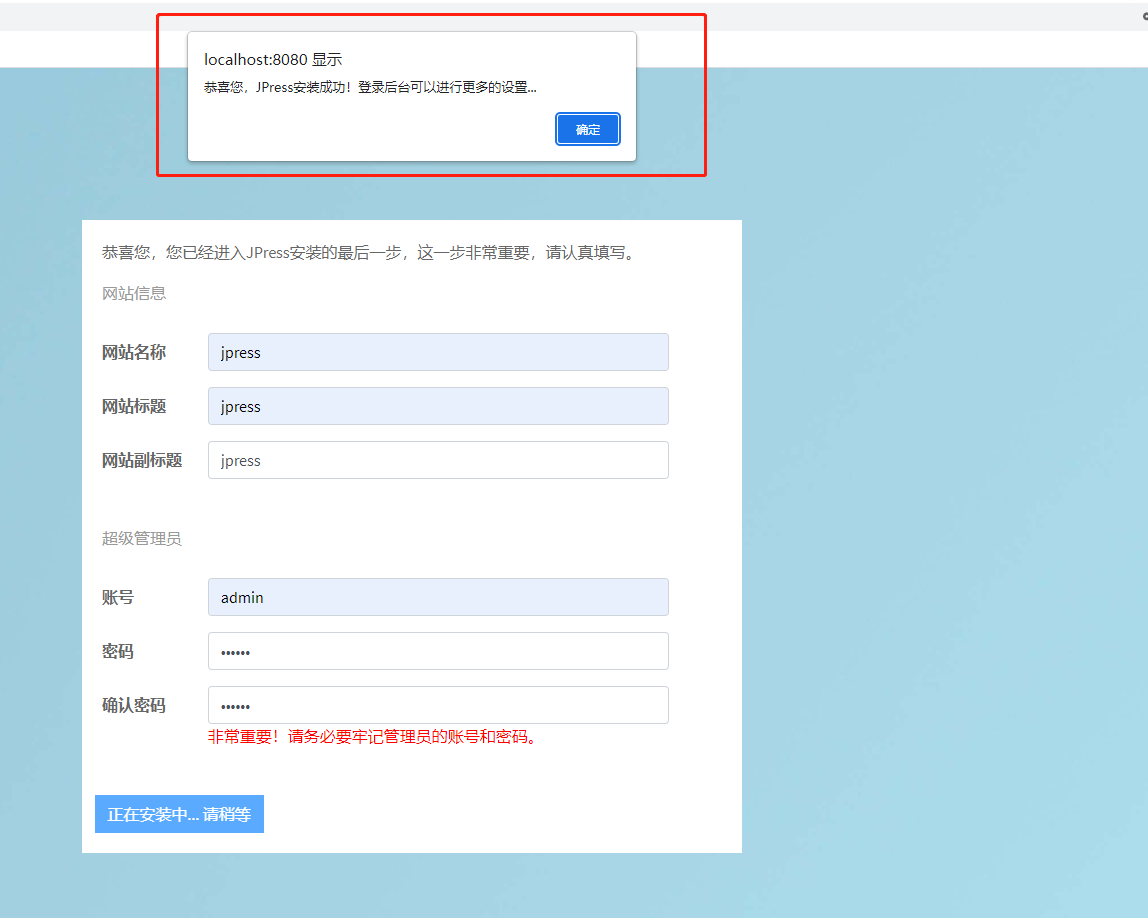
8-安装成功之后 需要在项目文件中 **stater->target->classes 文件夹下找到 install.lock 和 jboot.properties 俩个文件

9-然后将这俩个文件 复制到 starter->src->main->resource 目录下
说明->因为 jpress 是否安装决定在这两个文件 当执行 mvn clean 命令时 maven 会清除 target 下的所有文件 从而使 JPress 会再次走安装流程 所以需要将这俩个文件复制到 resources目录下
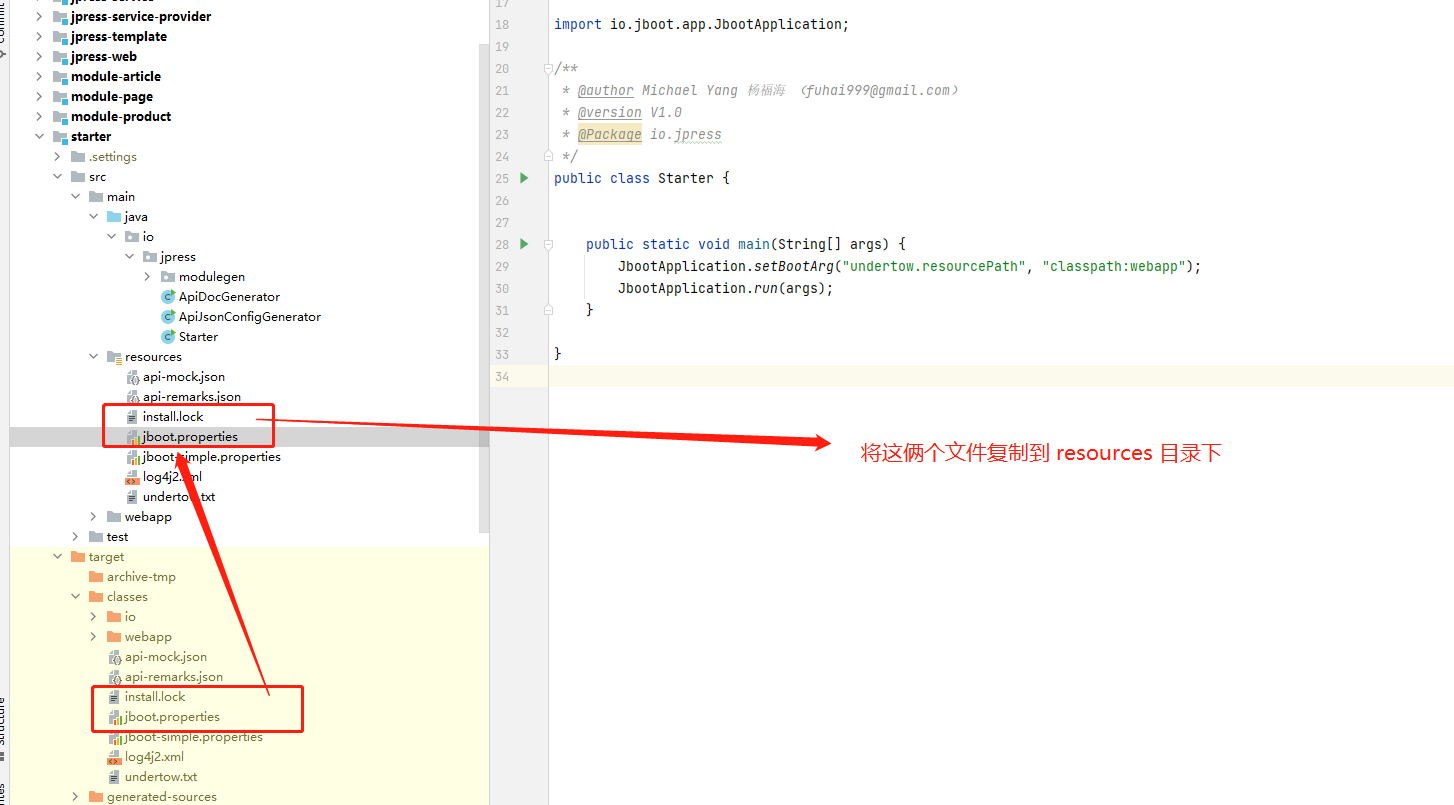
- 10-访问 jpress 首页
我们可以通过 http://localhost:8080 来访问我们的首页
- 11-访问 jpress 后台
我们可以通过 http://localhost:8080/admin 来访问我们的后台
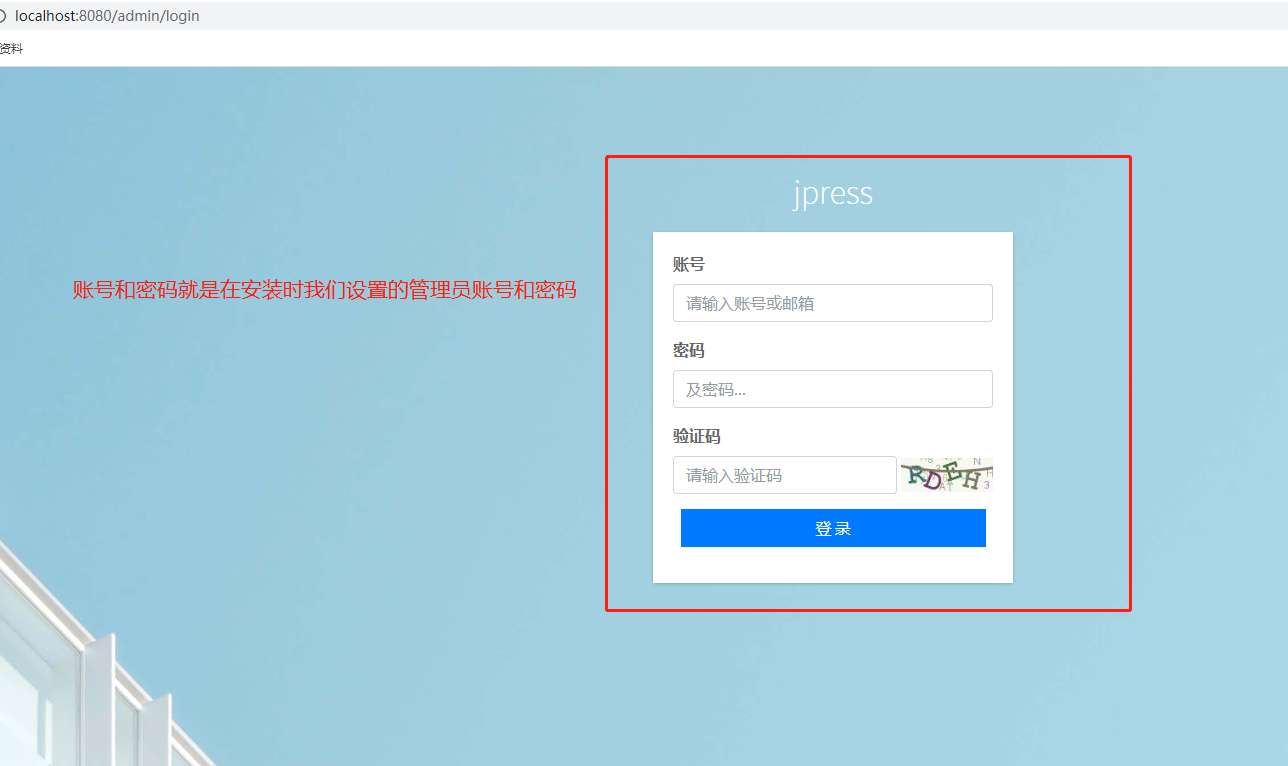
- 12-输入账号和密码 以及验证码之后进入后台 至此 jpress 已经编译并运行成功